Как добавить преподавателя
Вы можете добавить дополнительных пользователей, которые будут курировать прохождение курсов студентами: следить за прогрессом студентов, настраивать уроки, создавать тесты, создавать сертификаты и отвечать на вопросы. Также преподаватели отображаются на странице курса и в сертификате.
По умолчанию на курсе один преподаватель — пользователь, создавший курс. На платном тарифе вы можете добавлять больше преподавателей в соответствии с вашим тарифом.
Чтобы назначить другого пользователя преподавателем курса, вам нужно сначала пригласить пользователя и предоставить ему доступ к своей учетной записи.
Какие права предусмотрены для преподавателя
Менеджер CRM/EDU (Инвайтер) — стандартная роль в аккаунте SendPulse для управления данными в CRM и EDU без доступа к другим сервисам.
Все пользователи с участием Менеджер CRM/EDU (Инвайтер) автоматически будут иметь доступ к курсам вашего аккаунта и значиться как инструкторы.
| Сервис | Права |
| CRM | Просмотр, создание, редактирование и удаление сделок, задач, воронок, досок задач, задач и интеграций. |
| EDU | Просмотр, создание, редактирование и удаление курсов и сертификатов.
Перегляд, створення, редагування та видалення курсів, сертифікатів. Доступ к разделам Тарифы, Push-уведомления и Промокоды. |
На платном тарифе вы можете добавлять больше преподавателей согласно вашему тарифу.
Если вы хотите настроить особые права для пользователей, отличающиеся от стандартной роли, создайте кастомную роль со всеми необходимыми правами.
Читайте подробнее: Как создать кастомную роль.
Как добавить преподавателя курса
Вы можете добавить инструкторов непосредственно в конструкторе курсов или в настройках аккаунта.
В конструкторе курсов
Откройте курс и нажмите на значок инструкторов под названием. Нажмите Пригласить пользователя (Invite a new user).
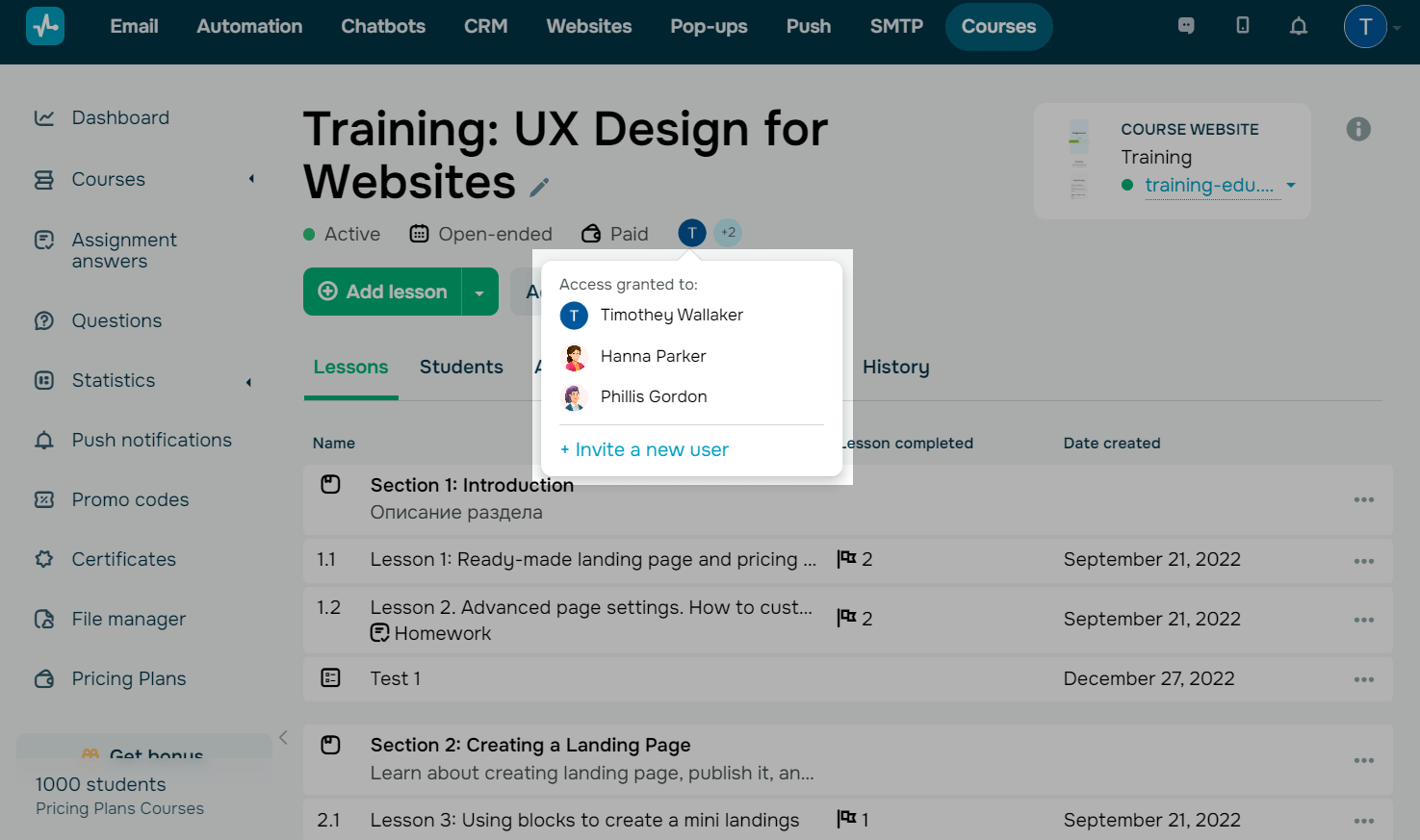
Вы будете перенаправлены в раздел настроек аккаунта Команда, где сможете пригласить пользователя на роль. Как это сделать читайте в следующей главе.
В настройках аккаунта
Также можно добавить пользователя и назначить ему роль в настройках аккаунта.
Выделите раздел Настройки аккаунта (Account settings) > Команда (Team). Нажмите кнопку Пригласить пользователя (Invite a new user).
Читайте подробнее: Как управлять ролями пользователей.
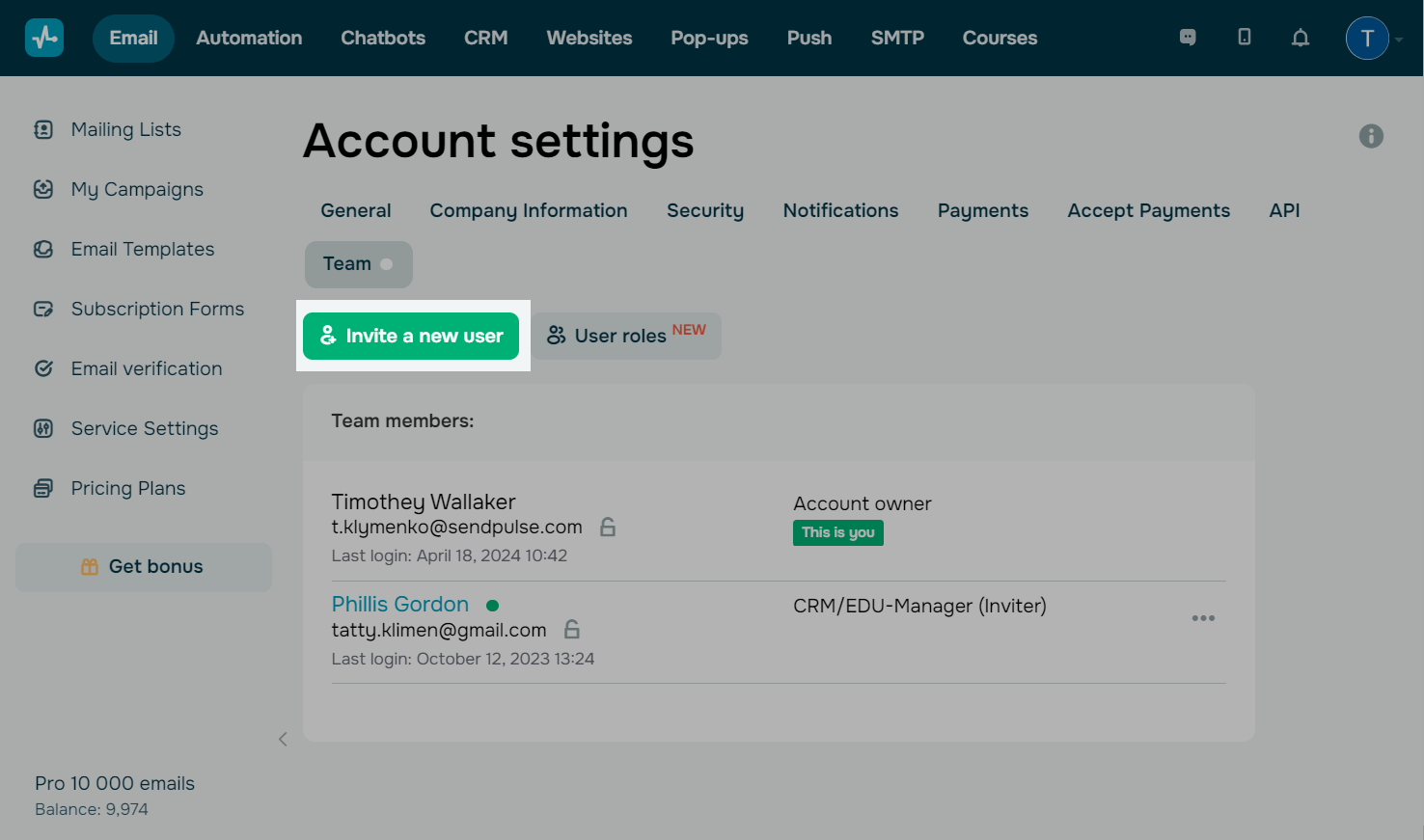
Заполните основную информацию
Введите персональные пользовательские данные и в поле Роль выберите Менеджер CRM/EDU (Инвайтер) или кастомную роль.
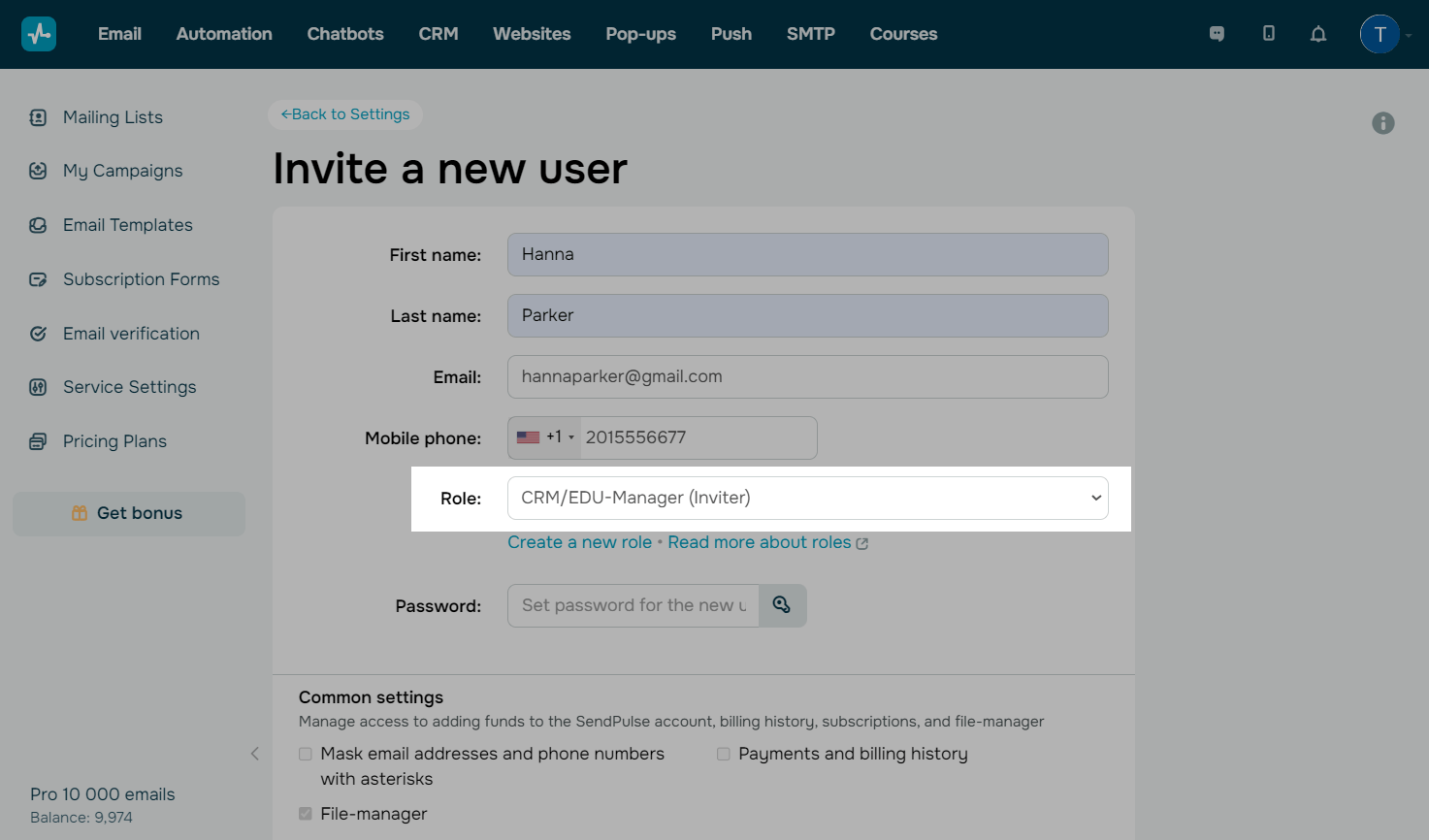
Настройте доступы
Вы можете настроить, к каким студентам или курсам предоставлять доступ.
Пролистайте в секцию EDU, активируйте секцию и выберите доступ.
Уровень доступа (просмотр, редактирование и удаление) в разделе EDU определяется ролью. Для кастомной роли вы можете настроить его при создании или редактировании роли. Стандартную роль вы не можете редактировать.
| Курсы | Предоставляет доступ к разделу Курсы. Вы можете предоставить доступ к конкретным курсам в вашем аккаунте. Для этого выберите их из выпадающего списка. |
| Студенты | Предоставляет доступ к просмотру списка студентов, их вопросам студентов и домашнего задания.
Выберите, к каким студентам предоставить доступ. Все студенты (All students): преподаватель будет иметь доступ ко всем студентам на курсе. Студенты преподавателя (Teacher's students): преподаватель будет иметь доступ к отдельным студентам или группам студентов, где он назначен ответственным. Если секция не активирована, у пользователя будет доступ ко всем домашним заданиям, вопросам и спискам студентов. |
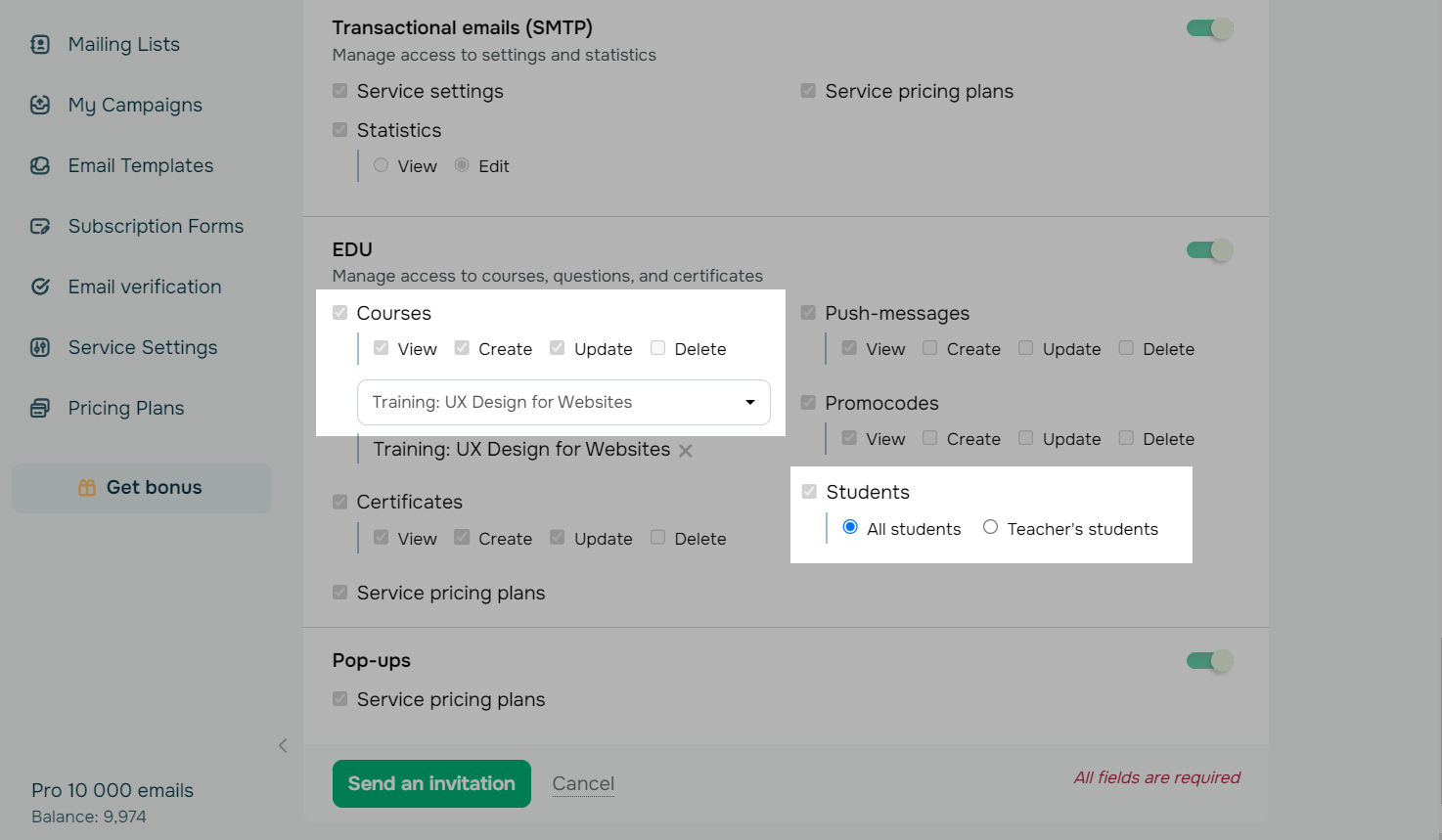
Нажмите Отправить приглашение и дождитесь, пока пользователь подтвердит приглашение по указанной почте. После этого пользователя будет добавлен как инструктор ко всем вашим курсам.
Как редактировать информацию о преподавателе
Имя, фамилию и номер телефона преподавателя вы можете изменить в настройках приглашенного пользователя. Перейдите в Настройки аккаунта > Команда. Напротив нужно преподавателя нажмите на три точки и выберите Редактировать. В поле Имя измените имя.
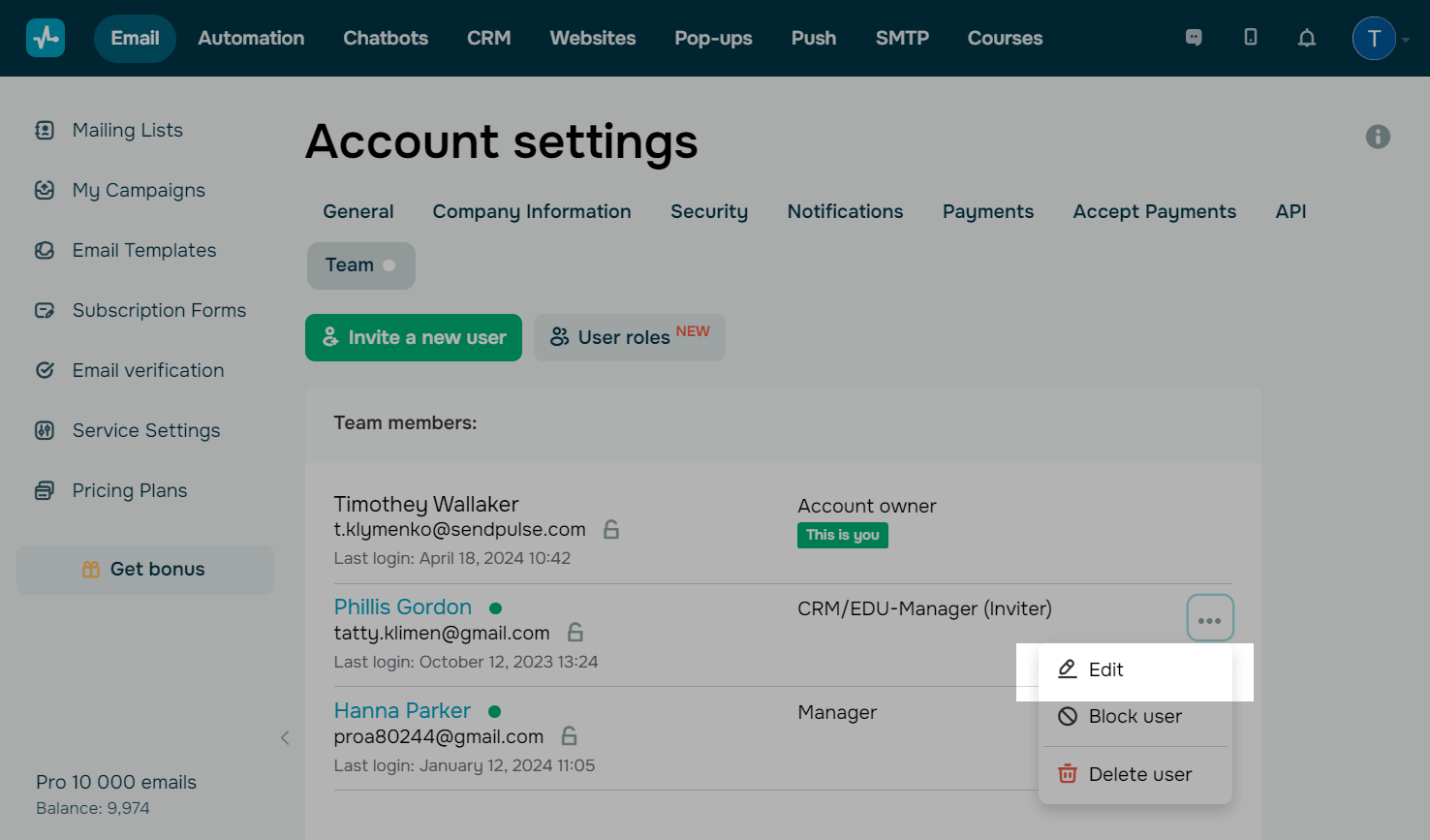
Обновлено: 22.04.2024
или